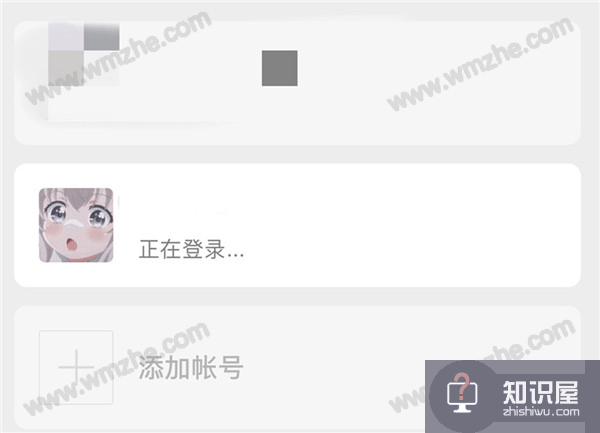电脑输入法图标不显示需要用ctfmon命令才能显示的三种解决办法
发布时间:2016-08-02 12:11:04作者:知识屋
开机后,发现任务栏上的输入法图标没有了,到控制面板中去显示于任务栏上,但第二次开机,仍会没有,我都用最快捷方式,直接在运行中输入ctfmon命令,调出来,但是每次开机都要输入才行,也是挺烦的,如何让输入法图标一直显示在任务栏上呢?下面介绍三个方法。

方法一、注册表修复法
1、也可以在注册表中进行修复,方法,先打开“运行”程序,输入regedit命令,确定,进入注册表。

2、进入注册表编辑器后,依次打开HKEY_CURRENT_USER\Software\Microsoft\Windows\CurrentVersion\Run这条路径。

3、到n项的右侧窗口,在空白处右键,新建一个“字符串值”数据。

4、将这个新建项改名为ctfmon.exe,然后双击此项,在编辑字符串窗口,找到数据数值下的编辑框,在其中输入C:\WINDOWS\system32\ctfmon.exe这条路径,然后“确定”即可。

方法二、系统实用配置方法
1、同样在“运行”编辑框中,输入msconfig命令,确定,就能进入系统配置实用程序窗口。

2、在系统实用配置程序窗口,选择“启动”这个选项卡,在其下,勾选带有ctfmon字样的项,这里可以看到;c:\windows\system32\ctfmon.exe,这个就是输入法程序路径。按确定,就能在任务栏上显示输入法图标。

方法三、命令方法
第一个方法用命令提示符方法,先从开始菜单中打开“运行”程序,然后输入cmd命令,确定。

2、进入命令提示符窗口后,输入reg add HKCU\Software\Microsoft\Windows\CurrentVersion\Run /v "ctfmon.exe" /t REG_SZ /d "C:\WINDOWS\system32\ctfmon.exe" /f此条命令,按Enter回车,刷新一下,就可以显示输入法图标了。

注意事项:如果上面方法还不行,就是这个ctfmon.exe文件损坏了,到其它相同版本的系统上拷贝一个即可。
相关推荐:
Win8 输入法图标不见了的解决方法
安装win10正式版后输入法不见了怎么办?
电脑开机不显示右下角输入法图标的解决办法
相关知识
软件推荐
更多 >-
1
 一寸照片的尺寸是多少像素?一寸照片规格排版教程
一寸照片的尺寸是多少像素?一寸照片规格排版教程2016-05-30
-
2
新浪秒拍视频怎么下载?秒拍视频下载的方法教程
-
3
监控怎么安装?网络监控摄像头安装图文教程
-
4
电脑待机时间怎么设置 电脑没多久就进入待机状态
-
5
农行网银K宝密码忘了怎么办?农行网银K宝密码忘了的解决方法
-
6
手机淘宝怎么修改评价 手机淘宝修改评价方法
-
7
支付宝钱包、微信和手机QQ红包怎么用?为手机充话费、淘宝购物、买电影票
-
8
不认识的字怎么查,教你怎样查不认识的字
-
9
如何用QQ音乐下载歌到内存卡里面
-
10
2015年度哪款浏览器好用? 2015年上半年浏览器评测排行榜!